一、快速填充公式或数据的三种方法:
1、下拉填充:先输入在第一个单元格输入公式或数据,然后选中单元格,鼠标左键按住单元格右下角填充柄下拉拖动即可完成填充;
2、双击填充:先输入在第一个单元格输入公式或数据,然后选中单元格,鼠标左键双击单元格右下角填充柄即可完成填充,比方法1更简单快捷,但需要有对应列才会自动填充;
3、快捷键填充:选中需要填充的单元格区域,输入公式或数据,按Ctrl+回车键即可完成填充。
二、最快求和方法
Alt+=键,这个方法可以说是最快的求和方法,但很多小伙伴在工作中却很少用到,首先选中需要求和的单元格区域,按Alt+=即可完成求和,并且还可以行列同时求和。
三、输入0开头数字的两种方法
1、先输入一个英文状态下的单引号 " ,再输入数字即可;
2、选中需要输入0开头单元格区域,按Ctrl+1键设置单元格格式为"文本"格式,然后再输入数字即可。
四、快速输入当天日期和时间的两种方法:
1、按Ctrl+;键是输入当前日期,按Ctrl+Shift+;键是输入 当明时间;
2、单元格中输入公式:=today() 是当前日期,输入公式:=now(),是当前日期和时间。
五、生成序列的两种方法:
1、在A1单元格输入1,选中A1单元格,按住键盘Ctrl键和鼠标左键按住单元格右下角填充柄不放向在拖动即可完成填充序列;
2、在B1单元格输入公式:=row(),然后选中B1单元格,鼠标左键双击单元格填充柄向下填充公式,这种方法优点是在删除行后,序号是自动列新的。
六、文件操作
1、为excel文件添加打开密码
文件 - 信息 - 保护工作簿 - 用密码进行加密。
2、为文件添加作者信息
在该excel文件图标上右键单击 - 属性 - 摘要 - 在作者栏中输入
3、让多人通过局域网共用excel文件
审阅 - 共享工作簿 - 在打开的窗口上选中“允许多用户同时编辑...”
4、同时打开多个excel文件
按ctrl或shift键选取多个要打开的excel文件,右键菜单中点“打开”
5、同时关闭所有打开的excel文件
按shift键同时点右上角关闭按钮。
6、设置文件自动保存时间
文件 - 选项 - 保存 - 设置保存间隔
7、恢复未保护的excel文件
文件 - 最近所用文件 - 点击“恢复未保存的excel文件”
8、在excel文件中创建日历
文件 - 新建 - 日历
9、设置新建excel文件的默认字体和字号
文件 - 选项 - 常规 - 新建工作簿时:设置字号和字体
10、把A.xlsx文件图标显示为图片形式
把A.xlsx 修改为 A.Jpg
11、一键新建excel文件
Ctrl + N
12、把工作表另存为excel文件
在工作表标签上右键 - 移动或复制 - 移动到”新工作簿”
七、窗口设置
1、同时打开对比两个或多个excel文件
视图 - 全部重排 - 选排列的方向
2、同时查找一个工作簿中的两个工作表
视图 - 新建窗口 - 全部重排 - 选排列方向
3、隐藏或显示excel最上面的功能区
Ctrl+F1
4、隐藏excel工作表界面
选取要隐藏的工作表 - 视图 - 隐藏
5、让标题行始终显示在最上面
视图 - 冻结窗格 - 冻结首行
6、把窗口拆分成上下两部分,都可以上下翻看
选取要拆分的位置 - 视图 - 拆分
7、调整excel工作表显示比例
按ctrl+滚轮
8、快速切换到另一个excel窗口
ctrl + tab键
9、全屏显示excel界面
视图 - 全屏显示
八、单元格显示
1、隐藏0值
文件 - 选项 - 高级 - 去掉“在具有零值.....”勾选
2、隐藏单元格内所有值
ctrl+1打开单元格设置窗口 - 数字 - 自定义 - 右边文框中输入三个分号;;;
3、隐藏编辑栏、灰色表格线、列标和行号
视图 - 显示 - 去掉 各项的勾选
九、单元格选取
1 、选取当前表格
按ctrl+a全选当前数据区域
2 、选取表格中的值/公式
按ctrl+g打开定位窗口 - 定位条件 - 值/公式
3 、查找值
按ctrl+f打开查找窗口,输入查找的值 - 查找
4、选取最下/最右边的非空单元格
按ctrl + 向下/向右箭头
5、快速选取指定大小的区域
在左上的名称栏中输入单元格地址,如a1:a10000,然后按回车
十、Excel优化
1、隐藏sheet
在一份Excel文档中,可以新建多个表格,而有些表格可以设置为隐藏,因此打开一份Excel表格时,如果发现打开的速度很慢,但是明明文档中也就一两个简单表格而已,那么就有可能是有些表格给隐藏起来了,如何才能查看这些隐藏表格呢?
只要在底部标签处右键鼠标,然后取消隐藏即可,如果这些隐藏表格不需要的话,可以将其删除,或者复制到一份新的Excel表格中。
2、清理对象
这里的清理垃圾和系统清理垃圾是不同的,一份Excel表格中,可以插入很多图形,有些图形可能因为各种原因导致无法看到,所以这些图形也会加大Excel文档本身的容量,导致文档打开变慢。
我们可以点击“开机”,再使用“查找和选择”功能,然后选择“定位条件”,在新窗口中选择“对象”,然后确定即可。此时可以发现文档中有很多对象被标注出来,我们只要用鼠标点击这些对象,然后一个一个删除就行。
3、清理公式
Excel表格好用的原因之一就是公式,可以直接对一片区域使用同一个公式,帮我们进行快速的计算,但是有时候我们套用公式的区域往往会比我们使用的区域还要大,比如数据明明只有10行,但是我们经常会拉个十几行或二十几行的表格进行套用公式,那么这些没有数据的表格在套用公式后也会让文档的体量增大,导致打开变慢,所以必须清理这些没用的公式。可以选中空白区域的首行,然后按快捷键“Ctrl+Shift+方向键下”,选择该行到最后一行,然后按快捷键“Ctrl+"-’”清除所有内容。